Pomocí gest v dnešní době ovládáme už ledacos. Nejčastěji se v jablečném světě s gesty setkáváme na iPhonu, kde je využíváme k navigaci napříč systémem, popřípadě k ovládání v nějaké aplikaci. Gesta jsou pak k dispozici také na MacBoocích, kde je provádíme prostřednictvím trackpadu. Pokud se gesta naučí uživatel používat, tak si může zpříjemnit a hlavně zrychlit každodenní fungování s jablečným zařízením. Gesta jsou každopádně k dispozici i pro Apple Watch – zde se ale provádí a fungují trošku jinak, než byste asi čekali.
Mohlo by vás zajímat

Jak ovládat Apple Watch gesty
Zatímco u iPhonu provádíme gesta přímo na obrazovce a na MacBooku zase na trackpadu, tak u Apple Watch se žádné takové plochy nedotýkáte. Namísto toho využíváte pouze svou ruku, na které provádíte pohyby. Veškerá gesta na Apple Watch se odvíjí od spojení dvou prstů a sevření pěsti. Jablečné hodinky dokáží tyto pohyby rozpoznat a jednoduše díky nim můžete ovládat celý systém. Tato funkce je samozřejmě ideální především pro uživatele, kteří jsou nějakým způsobem znevýhodněni, minimálně vyzkoušet si ji ale může každý z nás. Postup pro aktivaci je následující:
- Prvně je nutné, abyste na vašem iPhonu otevřeli nativní aplikaci Watch.
- Jakmile tak učiníte, tak ve spodní části obrazovky klepněte na Moje hodinky.
- Následně sjeďte o kus níže, kde lokalizujte a rozklikněte kolonku Zpřístupnění.
- Zde sjeďte opět níže, kde v kategorii Motorické funkce otevřete AssistiveTouch.
- Poté pomocí přepínače aktivujte funkci AssistiveTouch.
- Jakmile provedete aktivaci, tak se přesuňte do sekce s názvem Gesta rukou.
- Tady opět prostřednictvím přepínače proveďte aktivaci funkce Gesta rukou.
Pomocí výše uvedeného postupu jste tedy na vašich Apple Watch úspěšně aktivovali možnost pro využívání gest. Nyní už můžete jablečné hodinky ovládat bez nutnosti toho, abyste se jich dotknuli. Vždy při rozsvícení displeje je každopádně nutné provést aktivační gesto, kterým gesta aktivujete – ve výchozím nastavení je to dvojí sevření pěsti. Pak už můžete využít spojení prstů k přesunu na další prvek, dvojité spojení prstů k přesunu na předchozí prvek, sevření pěsti k potvrzení výběru a dvojité sevření pěsti k zobrazení menu s možnostmi, kde se taktéž gesta využívají.
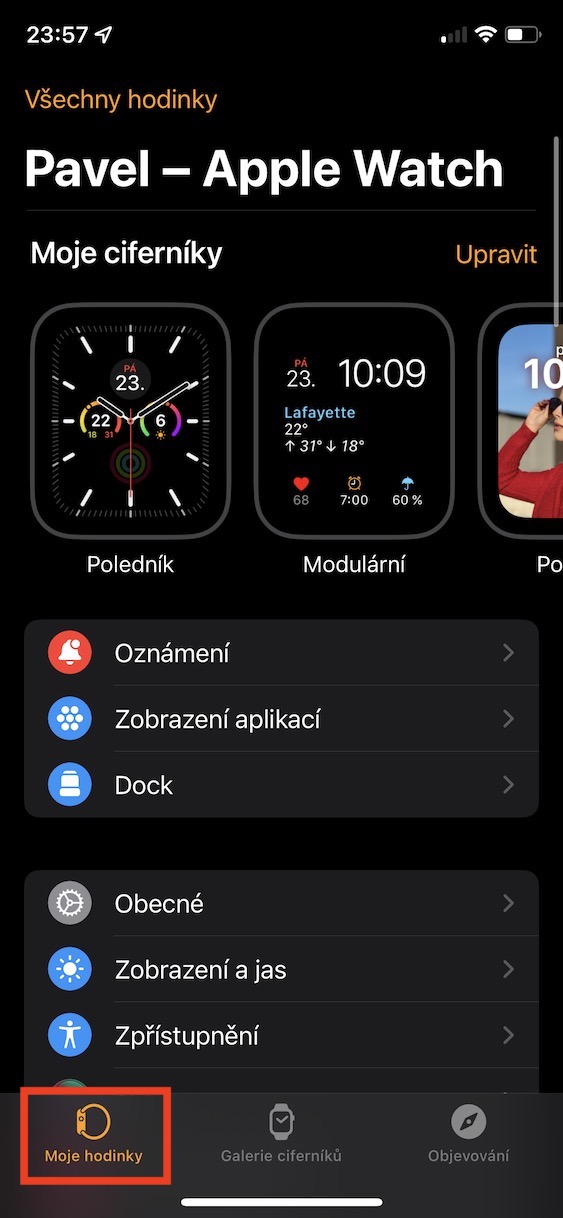
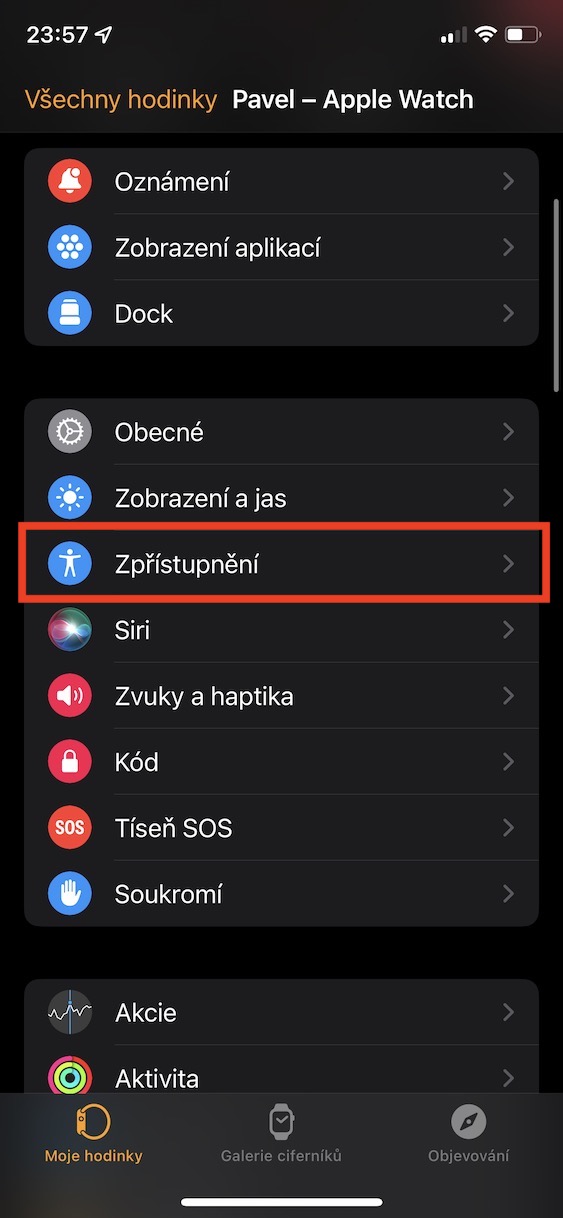
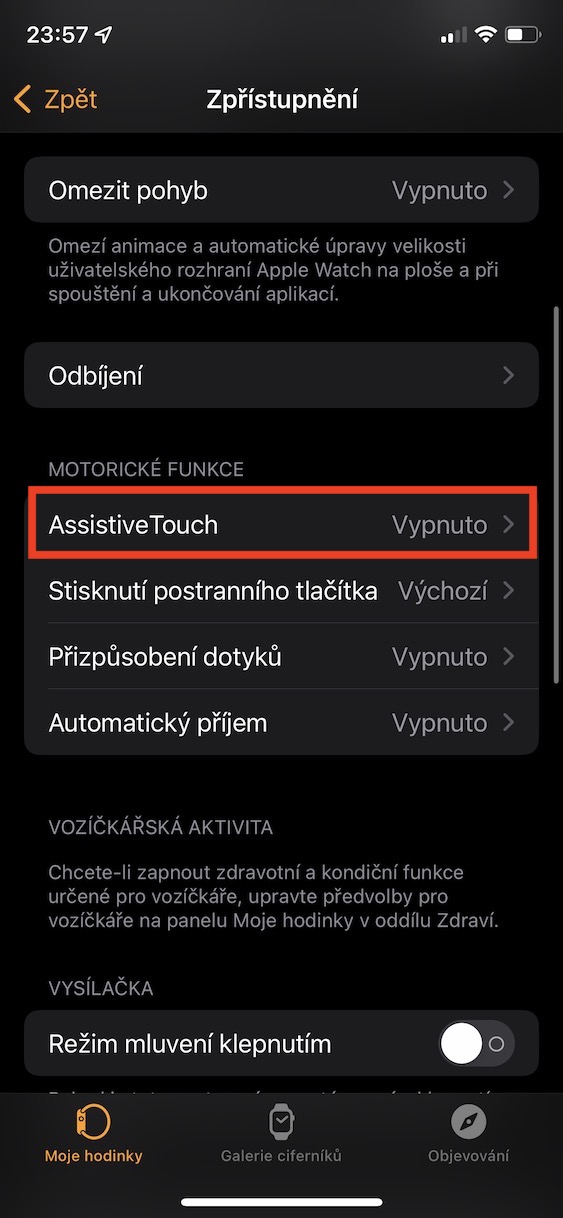
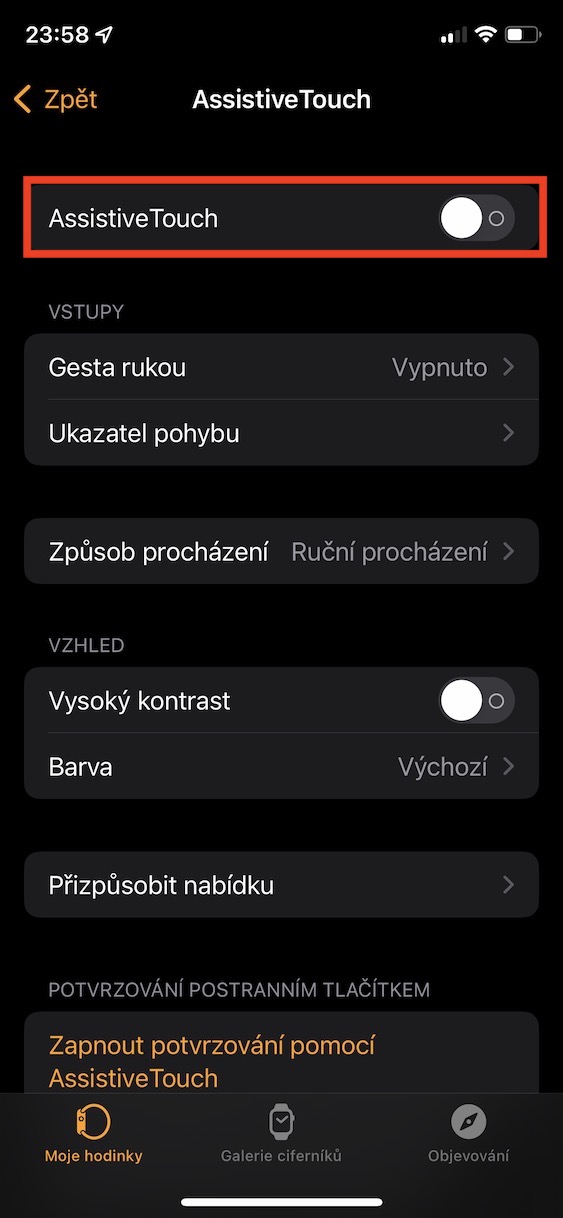
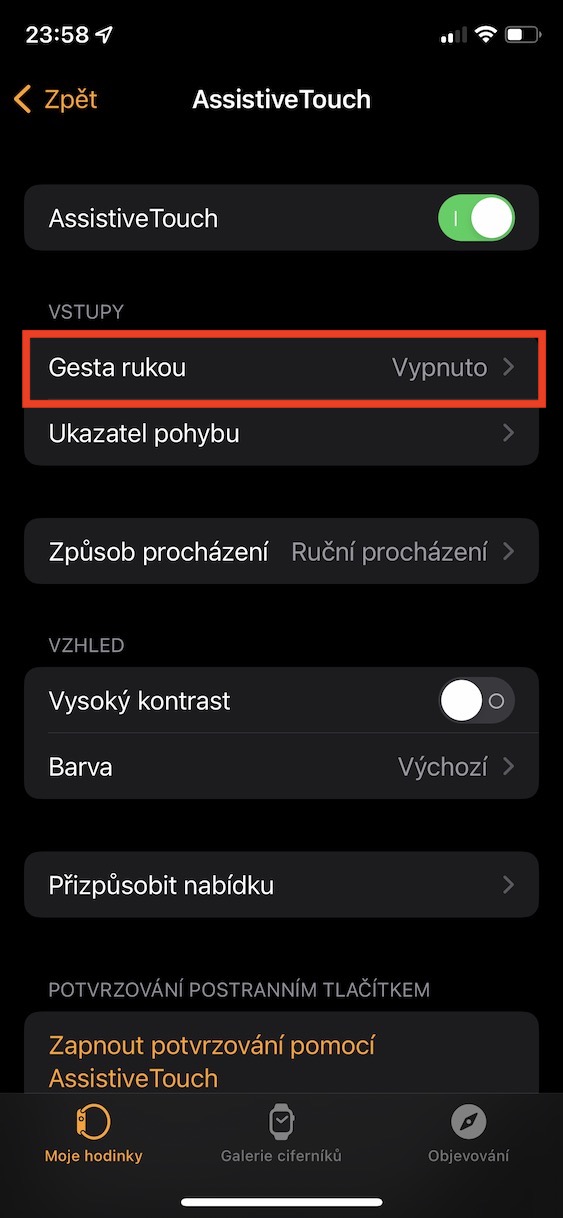
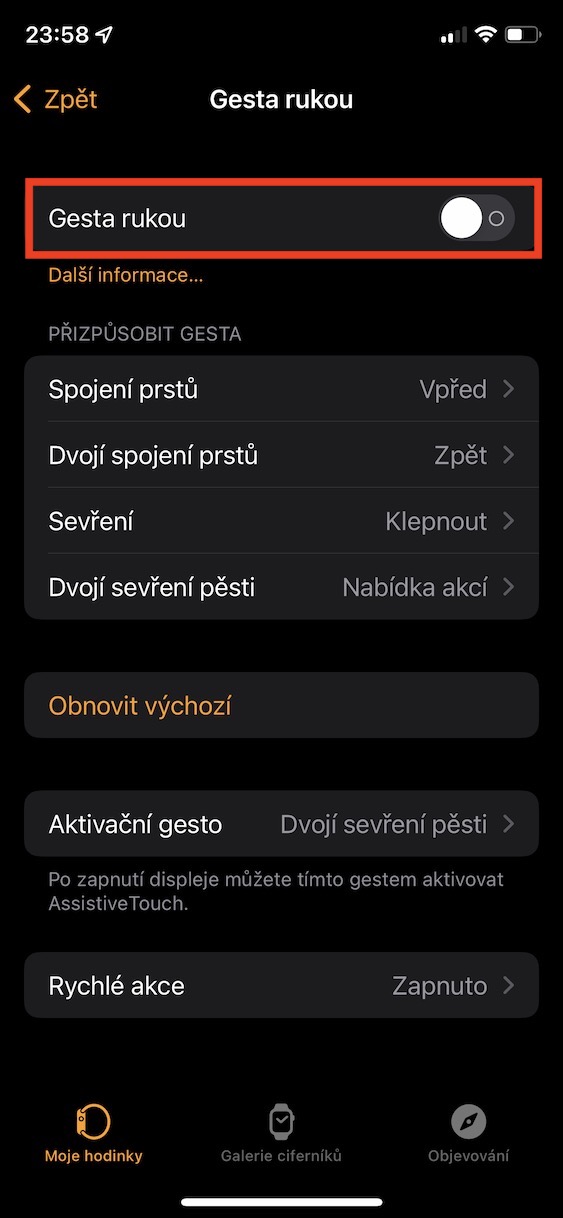
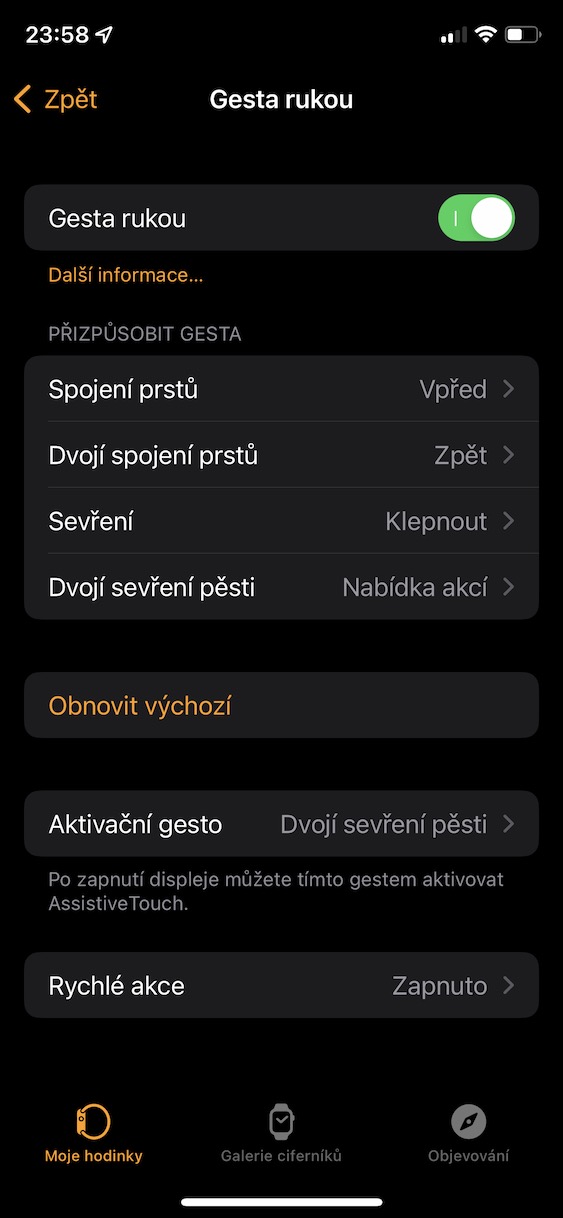
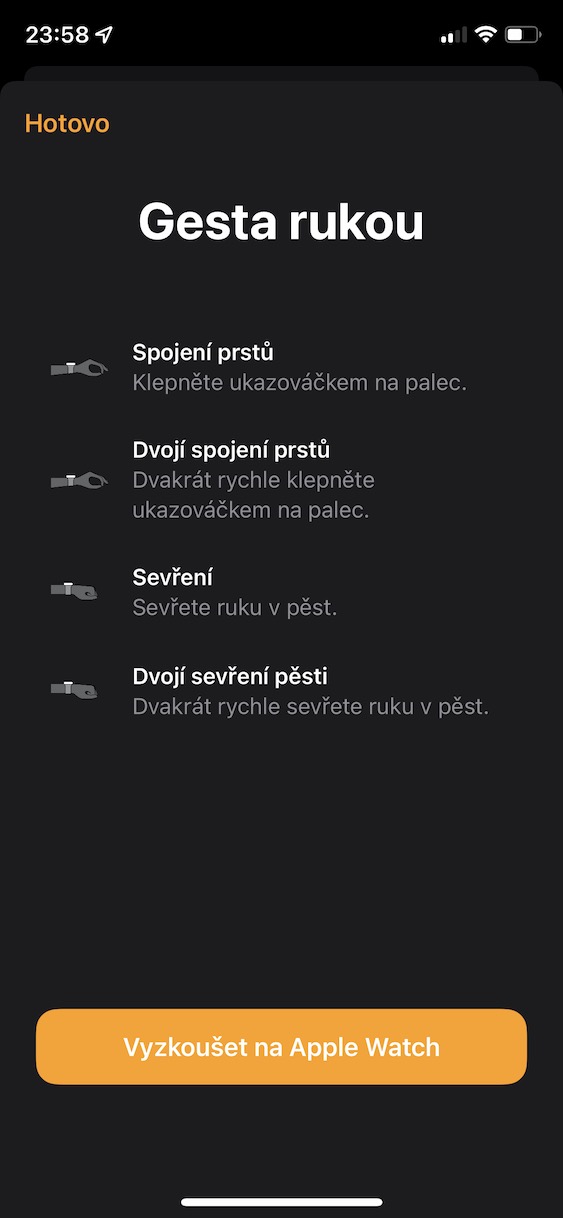



Jo, to jsem s prichodem nove funkce zkusil a zase vypnul. Funguje to dobre, ale tech ramecku na ciferniku se nejde zbavit.
stale si myslim, ze toto je lepsi : https://www.indiegogo.com/projects/mudra-band-touch-free-control-for-apple-watch#/
, skoda jen toho, ze bude clovek nabijet dalsi zarizeni 🤨